Kuinka korjata Darktide Shader Cache Builder -prosessivirhe?
Tässä artikkelissa yritämme ratkaista "Shader Cache Builder -prosessi. Poistumiskoodi = 1073741515" -virheen, jonka Darktide-pelaajat kohtaavat pelin suorittamisen jälkeen.

Darktide-pelaajat kohtaavat monia virheitä, kuten "Shader Cache Builder -prosessi. Poistumiskoodi = 1073741515" pelin suorittamisen jälkeen, ja heidän pääsyään peliin on rajoitettu. Jos kohtaat tällaisen ongelman, voit löytää ratkaisun seuraamalla allaolevia ehdotuksia.
- Miksi kohtaan Darktide Shader Cache Builder -prosessivirheen?
- Miten korjata Darktide Shader Cache Builder -prosessivirhe
Miksi kohtaan Darktide Shader Cache Builder -prosessivirheen?
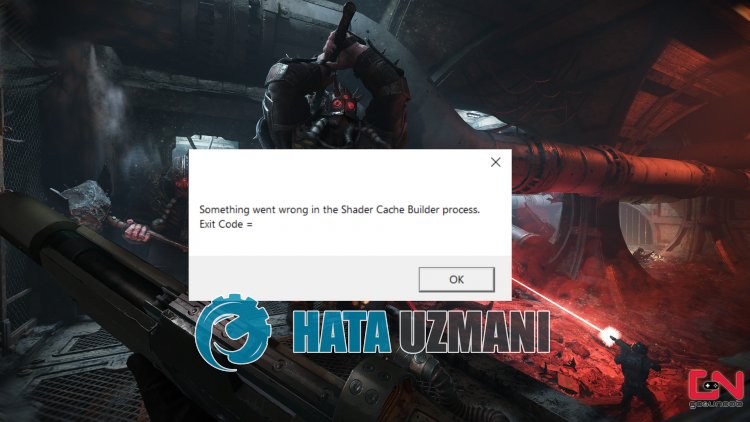
Tämä virhe johtuu monista syistä, jotka rajoittavat käyttäjien pääsyä peliin.
Pelitiedostojen vioittuminen voi aiheuttaa erilaisia tämänkaltaisia virheitä.
Tietenkin saatat kohdata tällaisen virheen tämän ongelmanlisäksi myös monien muiden ongelmien vuoksi.
Tätä varten yritämme ratkaista ongelman kertomalla sinulle muutaman ehdotuksen.
Miten korjata Darktide Shader Cache Builder -prosessivirhe
Voit korjata tämän virheen etsimällä ratkaisun ongelmaan seuraamalla allaolevia ehdotuksia.
1-) Tarkista tiedoston eheys
Varmistamme pelitiedoston eheyden ja skannaamme ja lataamme puuttuvat tai virheelliset tiedostot. tätä varten;
- Avaa Steam-ohjelma.
- Avaa kirjastovalikko.
- Napsauta hiiren kakkospainikkeella vasemmallaolevaa Darkide -peliä ja avaa Ominaisuudet-välilehti.
- Avaa Paikalliset tiedostot -valikko avautuvan näytön vasemmasta reunasta.
- Napsauta painiketta Tarkista pelitiedostojen eheys Paikalliset tiedostot, joita tapasimme -valikosta.
Tämän prosessin jälkeen lataus suoritetaan skannaamalla vaurioituneet pelitiedostot. Kun prosessi on valmis, yritä avata peli uudelleen.
2-) Päivitä grafiikkakortin ohjain
Tällaisissa jatkuvuusongelmissa saatamme kohdata päivitysvirheen näytönohjaimessa. Tätä varten meidän on päivitettävä näytönohjain. Josolet valmis, aloitetaan.
Käyttäjille, joilla on Nvidia-näytönohjain;
- Ensinnäkin meidän on ladattava ja asennettava Geforce Experience Nvidian julkaisema ohjelma.
- Latauksen ja asennuksen jälkeen avaamme ohjelmamme ja ylläolevan Ohjaimet-valikon.
- Lataa päivityksemme klikkaamalla ylläolevaa Lataa-painiketta.
- Kun lataus on valmis, suoritetaan asennus napsauttamalla pika-asennuspainiketta.
- Käynnistä tietokoneesi uudelleen, kun tämä prosessi on valmis.
Käyttäjille, joilla on AMD-näytönohjain;
- AMD:n AMD Radeon -ohjelmisto sinun on ladattava ja asennettava ohjelma.
- Latauksen ja asennuksen jälkeen avaamme ohjelmamme ja napsautamme Tarkista päivitykset -painiketta oikeallaolevan ohjain- ja ohjelmistovalikon alla ja tarkistamme, onko näytönohjainmme ajan tasalla.
- Voit käynnistää tietokoneesi uudelleen suorittamalla päivityksen.
Käyttäjille, joilla on Intel-näytönohjain;
Käyttäjät, joilla on Intel-suoritin, voivat käyttää näytönohjainta Intel-prosessorissa, koska heillä eiole näytönohjainta. Tämä saattaa edellyttää Intel-näytönohjaimen päivittämistä.
- Lataa ensin ohjelma Intel Driver
- Kun lataus on valmis, avaa ohjelma. Kun asennus on valmis, napsauta Käynnistä-painiketta ja odota, että sinut ohjataan sivulle.
- Tämän prosessin jälkeen Intel Driver & Support Assistant tarkistaa järjestelmäsi. Kun skannaus on valmis, se purkaa joitain ajureita, jotka sinun on päivitettävä. Suorita asennus lataamalla päivitetyt versiot ohjaimista.
Kunolet päivittänyt näytönohjaimen ja käynnistänyt tietokoneemme uudelleen, voit tarkistaa, jatkuuko ongelma.
3-) Tarkista pelikehykset
Pelikehysten puute tietokoneeltasi voi aiheuttaa erilaisia virheitä peliin. Siksi tietokoneessasi onoltava DirectX-, .NET Framework- ja VCRedist-sovelluksia.
- Lataa nykyinen .NET Framework napsauttamalla tätä.
- Lataa nykyinen VCRedist napsauttamalla. (x64)
- Lataa päivitetty VCRedist napsauttamalla. (x86)
- Lataa nykyinen DirectX napsauttamalla.
Päivityksen suorittamisen jälkeen voit käynnistää tietokoneen uudelleen ja tarkistaa, jatkuuko ongelma.
4-) Poista näytönohjaimen ohjain
Ensinnäkin tarvitsemme apuohjelman, jotta voimme poistaa näytönohjaimen ohjainpäivitykset kokonaan. Tämän apuohjelman nimi on "DDU" eli "Display Driver Uninstaller".
- Lataa DDU-apuohjelma. Lataa napsauttamalla.
- Suorita sitten DDU-ohjelma purkamalla DDU-apuohjelma työpöydälle.
- Valitse GPU-vaihtoehto oikeallaolevasta laitevalikoimasta.
- Valitse sitten näytönohjaimesi tuotemerkki alta ja napsauta Puhdista ja käynnistä uudelleen.
Tämän prosessin jälkeen tietokoneesi näytönohjaimen päivitykset poistetaan kokonaan. Sitten voit päivittää näytönohjaimen noudattamalla ylläolevia ohjeita uudelleen.
5-) Vähennä grafiikkakortin ylikellotusta
Jos ongelma jatkuu yllä mainitun prosessin suorittamisesta huolimatta, saatat kohdata tällaisen ongelman, josolet ylikellottanut näytönohjaimen. Tätä varten voit poistaa ongelman alentamalla tai palauttamalla näytönohjaimesi toimintataajuutta.
Lataa MSI Afterburner -sovellus napsauttamalla
- Suorita MSI Afterburner.
- Valitse ohjelman Clock-pääotsikon alta "Ydinkello" ja "Muistikello" arvoksi 0 vahva>".
- Tämän toimenpiteen jälkeen tallenna tapahtuma napsauttamalla allaolevaa vahvistuskuvaketta.

Suorita prosessin suorittamisen jälkeen Darktide nähdäksesi, jatkuuko ongelma.
Kyllä, ystävät,olemme ratkaisseet ongelmamme tällä otsikolla. Jos ongelmasi jatkuu, voit kysyä kohtaamistasi virheistä FORUM-alustallamme.
![Kuinka korjata YouTube-palvelin [400] -virhe?](https://www.hatauzmani.com/uploads/images/202403/image_380x226_65f1745c66570.jpg)


















